Cài Win 10 bằng USB cho máy là một trong những nhu cầu khá phổ biến và rất cần thiết đối với người dùng máy tính. Việc cài đặt này cũng có thể coi là giải pháp nhanh, gọn và tối ưu nhất để giải quyết một số vấn đề hoặc lỗi phát sinh trên máy tính của bạn. Nếu bạn đang gặp khó khăn trong vấn đề cài win 10 bằng USB thì hãy dành một ít thời gian để theo dõi bài viết dưới đây của Fixlab.vn để được hướng dẫn một cách chi tiết và đơn giản nhất nhé!
Cách cài đặt win 10 bằng USB cho máy tính
Dưới đây là các bước cơ bản và những yêu cầu cần thiết về cách cài win 10 bằng USB mà Fixlab.vn muốn chia sẻ đến các bạn. Cùng theo dõi để nhanh chóng cài đặt cho chiếc máy tính của mình thôi nào.
1. Chuẩn bị
Bạn cần có một USB trống, có dung lượng tối thiểu 4GB (đối với bản 32bit) hoặc 8GB (đối với bản 64bit).
2. Cài Windows 10 cho máy tính như sau
Bước 1: Tạo USB chứa bộ cài Windows 10.
Để thực hiện việc này bạn có thể tham khảo một số bài viết cụ thể.
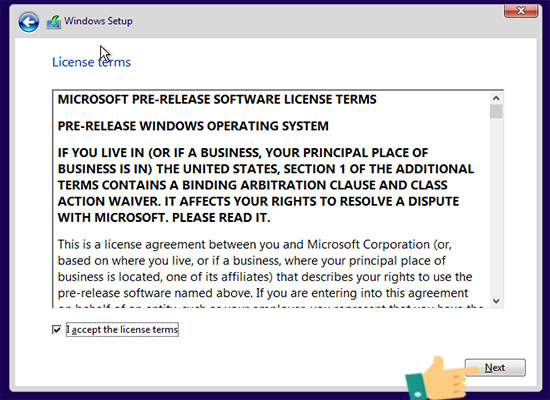
Bước 2: Khởi động lại máy tính tiến hành vào BIOS.
Có một số máy sẽ tự nhận USB boot và tiến hành boot vào hệ điều hành trên USB khi Restart. Nếu máy bạn không nằm trong số này, hãy khởi động lại máy tính, trong quá trình khởi động lại, bạn nhấn F2 hoặc F12 (tùy dòng máy) để vào tùy chọn thiết lập Boot Options Setup.
* Cụ thể cách vào BIOS cho từng dòng máy là:
Laptop SONY VAIO: Để vào được BIOS khi khởi động lại máy tính bạn cần nhấn và giữ phím F2.
Laptop HP: Để vào được BIOS khi khởi động lại máy tính bạn cần nhấn và giữ phím F10.
Laptop ACER: Để vào được BOOT khi khởi động lại máy tính bạn cần nhấn và giữ phím F12.
Laptop ASUS: Để vào được BIOS khi khởi động lại máy tính bạn cần nhấn và giữ phím ESC.
Laptop LENOVO: Để vào được BIOS khi khởi động lại máy tính bạn cần nhấn và giữ phím F1.
Laptop DELL: Để vào được BIOS khi khởi động lại máy tính bạn cần nhấn và giữ phím F2.
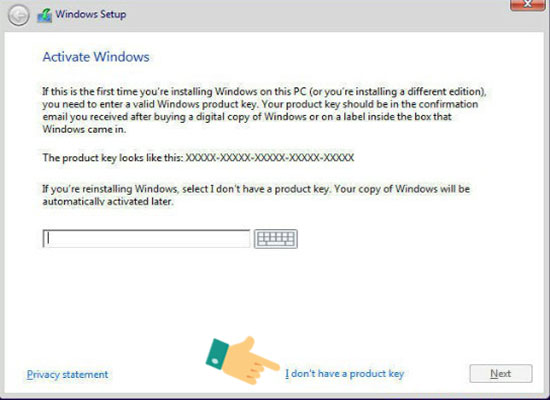
Sau khi vào được giao diện BIOS, bạn dùng các phím mũi tên để điều hướng đến tab Boot -> Removable Devices (hoặc USB Storage Device hoặc External Drive tùy dòng máy), nhấn Enter để chọn load hệ điều hành từ USB.

Bước 3: Bắt đầu cài Windows 10
Bạn vui lòng thiết lập thời gian, ngôn ngữ bàn phím rồi nhấn Next.
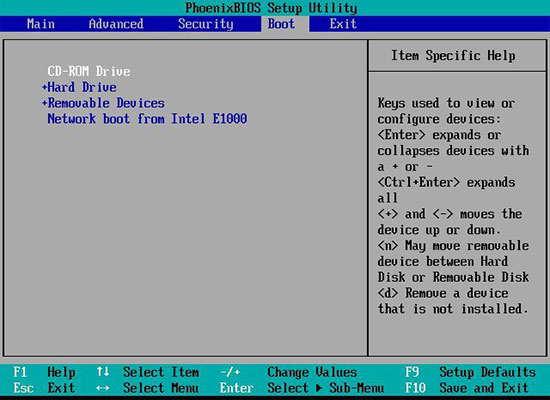
– Chọn Install để tiến hành cài đặt.
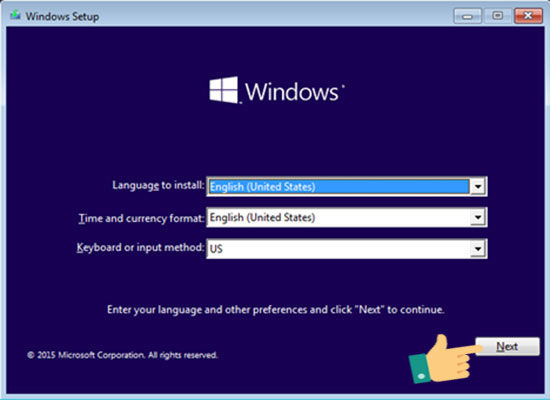
– Nhấn vào tùy chọn bên dưới I don’t have a product key.
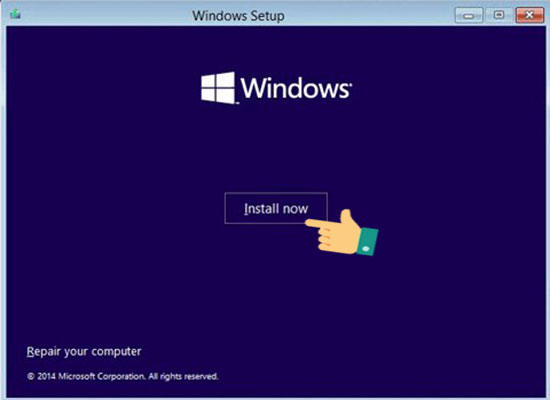
– Tiếp đó bạn lựa chọn cài đặt hệ điều hành Windows 10 mà mình muốn, ở đây mình chọn Windows 10 Pro.
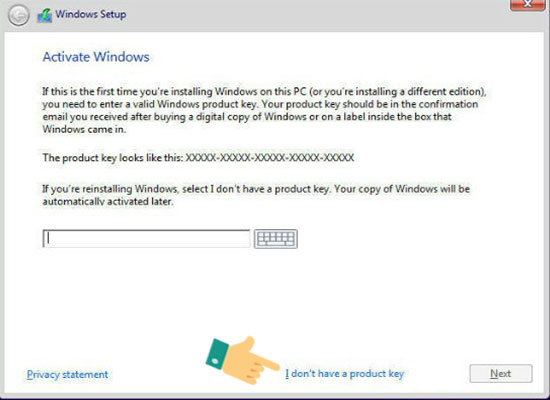
– Chọn vào I accept the license terms để đồng ý với điều khoản sử dụng từ Microsoft sau đó nhấn Next.
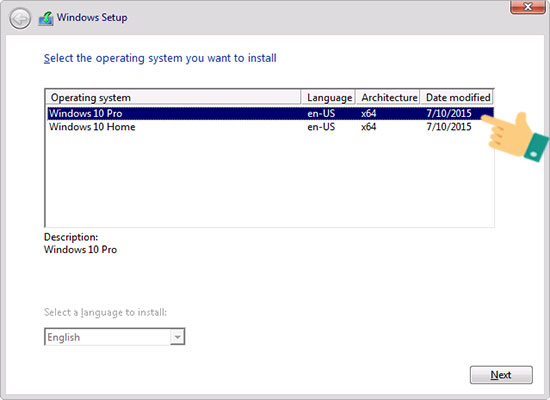
– Tiếp tục chọn vào Custom: Install Windows only (advanced).
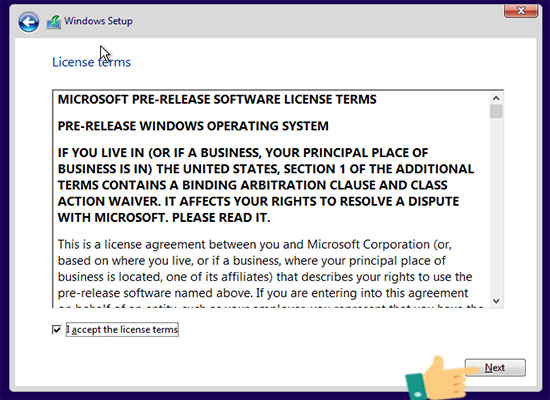
– Bạn vui lòng lựa chọn ổ đĩa cứng muốn cài đặt hệ điều hành Windows 10 rồi nhấn Next để sang bước tiếp theo.
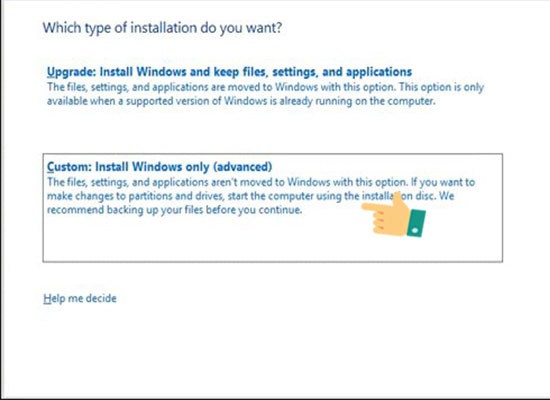
– Bạn chờ cho quá trình cài đặt chạy xong, thường sẽ mất 15- 20 phút tùy theo cấu hình máy của bạn.
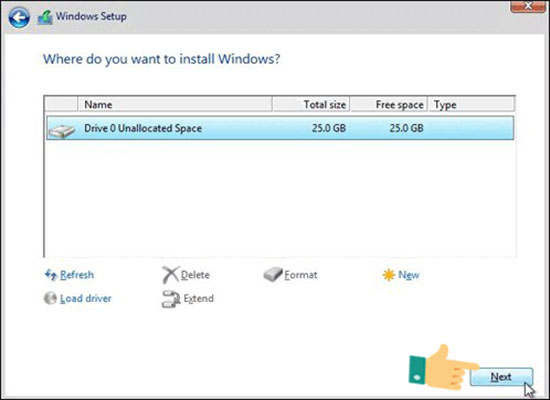
– Khi quá trình này chạy xong máy bạn sẽ khởi động lại và quay về màn hình thiết lập lần đầu sử dụng.
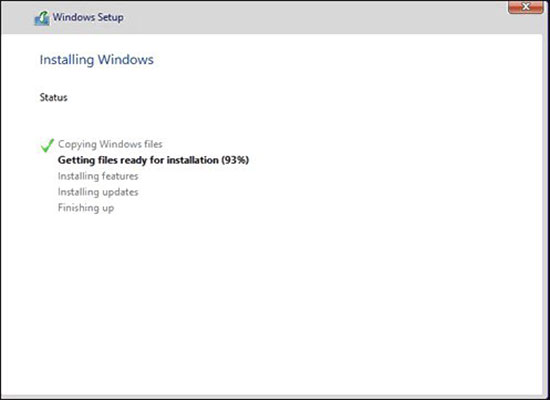
– Bạn chọn vào Use Express settings để máy tính thiết lập hệ thống cho lần đầu sử dụng, hoặc nhấn Customize để tiến hành tùy chọn các thiết lập.
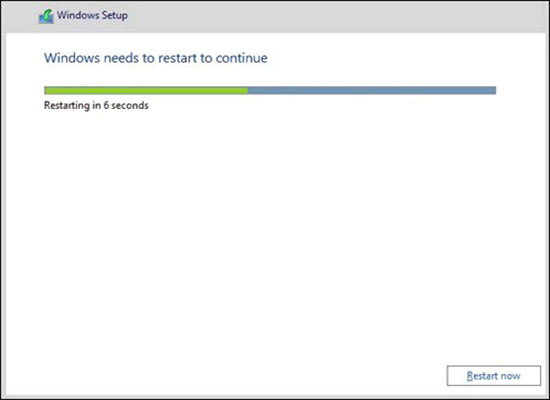
– Chọn vào own it rồi sau đó nhấn Next.
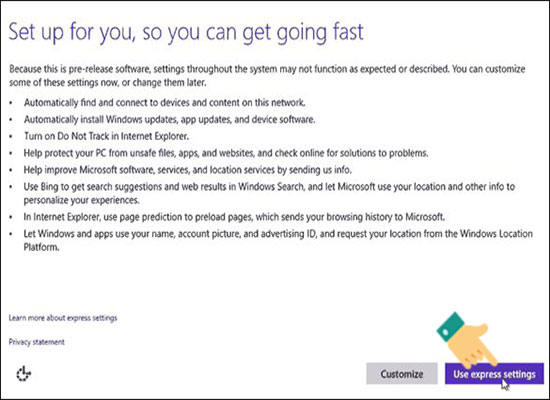
– Tại đây bạn có thể nhấn Skip this step để bỏ qua bước đăng nhập tài khoản này.
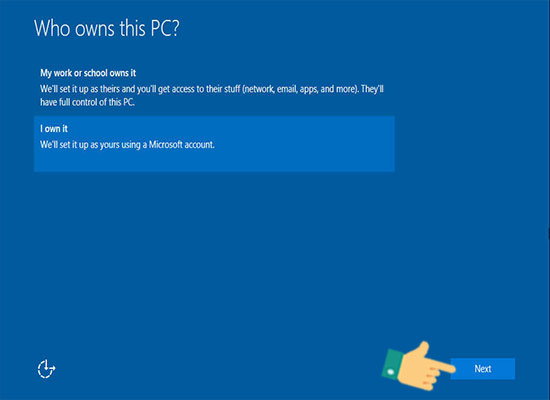
– Sau đó bạn tạo tài khoản đăng nhập trên máy tính rồi nhấn Next.
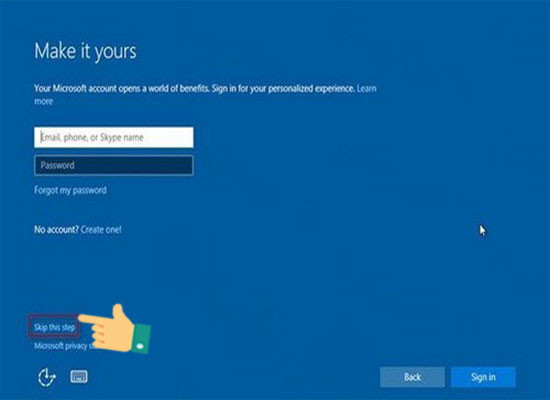
– Trợ lý ảo Cortana sẽ xuất hiện-> nhấn Not now để tạm thời bỏ qua bước này.
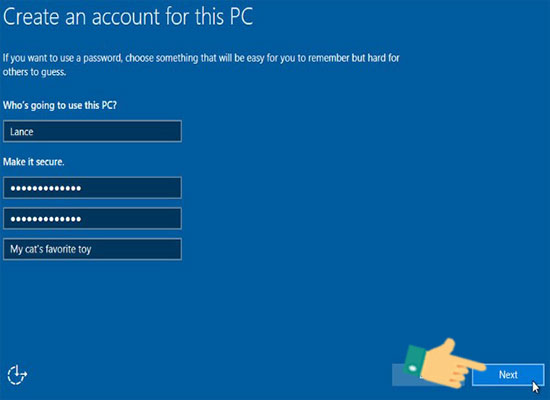
– Máy tính sẽ tiến hành thiết lập cho lần chạy đầu tiên, bạn không được phép tắt máy tính trong khi thiết lập.

– Khi quá trình này chạy xong trên máy sẽ xuất hiện giao diện màn hình Windows 10 hoàn chỉnh. Bạn có thể tiến hành thao tác cài thêm phần mềm và tùy chỉnh theo ý muốn của bạn.
Trên đây là cách cài Win 10 bằng USB cho máy tính mà Fixlab.vn muốn chia sẻ đến các bạn. Hi vọng bài viết này hữu ích với các bạn. Cảm ơn bạn đã dành thời gian quan tâm đến bài viết trên đây của chúng tôi. Chúc các bạn thành công! Đừng quên cập nhật Fixlab thường xuyên để được chi sẽ các thủ thuật hay về cách sửa chữa, cài đặt laptop khác nhé!
Mọi thông tin chi tiết xin liên hệ:
Địa chỉ: 26A Nguyễn Kiệm, Phường Trường Thi, TP Vinh
Email: fixlabvn@gmail.com
Điện thoại: 0888.333.738
Fanpage: https://www.facebook.com/fixlab.vn/
Website: https://fixlab.vn
Thời gian làm việc: Làm việc tất cả các ngày trong tuần (07h30 đến 19h)





Địa chỉ: 21 Bạch Liêu, Bến Thủy, TP Vinh, Nghệ An
Email: fixlabvn@gmail.com
Điện thoại: 0888.333.738
Fanpage: https://www.facebook.com/fixlab.vn/
Youtube : https://www.youtube.com/fixlab
Thời gian làm việc: Làm việc tất cả các ngày trong tuần (07h30 đến 19h)